Физический адрес компьютера, также известный как MAC-адрес, является уникальным идентификатором сетевого устройства. Зная этот адрес, вы можете получить доступ к различным настройкам сети и контролировать подключенные устройства. В этой статье мы рассмотрим инструкцию о том, как узнать физический адрес компьютера, а также поделимся некоторыми полезными советами.
Во-первых, на Windows вы можете узнать физический адрес компьютера, выполнив следующие шаги: откройте командную строку, введите "ipconfig /all" и нажмите клавишу "Enter". Затем найдите раздел "Адаптер Ethernet", в котором будет указан физический адрес. Обычно это будет выглядеть как шестнадцатеричное число, разделенное двоеточиями.
На Mac вы можете узнать физический адрес компьютера следующим образом: откройте Terminal и введите "ifconfig | grep ether". Физический адрес будет отображен после слова "ether".
Не забудьте, что физический адрес компьютера может быть изменен вручную. Если у вас возникнут проблемы с подключением к сети или вы хотите контролировать доступ других устройств к вашей сети, убедитесь, что вы используете правильный и действующий физический адрес.
Узнайте о необходимости узнать физический адрес компьютера

Одной из причин, по которым вам может понадобиться знание физического адреса вашего компьютера, является настройка сетевых устройств. Например, при подключении нового устройства к вашей сети, вам может понадобиться указать его физический адрес для обеспечения правильной работы.
Знание физического адреса компьютера также может быть полезным при настройке сетевой безопасности. Некоторые системы управления сетью требуют указания физических адресов устройств, чтобы ограничить доступ к сети или разрешить только определенным устройствам.
Физический адрес компьютера также может использоваться для выявления сетевых проблем. При обращении к службе поддержки вашего интернет-провайдера, вам может потребоваться сообщить свой физический адрес, чтобы технические специалисты смогли определить и устранить возникшие проблемы с вашим подключением.
В целом, знание физического адреса компьютера может быть полезным для различных ситуаций, связанных с сетевыми настройками и безопасностью. Узнать физический адрес своего компьютера обычно не сложно, и в следующем разделе мы рассмотрим инструкции по его получению.
Изучите возможность узнать физический адрес компьютера непосредственно из операционной системы
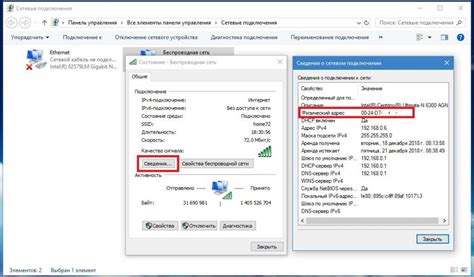
Узнать физический адрес (MAC-адрес) компьютера можно непосредственно из операционной системы. Для этого вам понадобится выполнить несколько простых шагов:
| Операционная система | Шаги для получения MAC-адреса |
|---|---|
| Windows |
|
| macOS |
|
| Linux |
|
Узнав физический адрес компьютера непосредственно из операционной системы, вы сможете использовать эту информацию для различных сетевых настроек, а также для определения устройства в сети.
Ознакомьтесь с методами определения физического адреса компьютера на уровне сетевого оборудования

Есть несколько способов определить физический адрес компьютера:
- Найдите метку на корпусе компьютера или его сетевой карте. На большинстве устройств есть наклейка или надпись с физическим адресом (MAC-адресом) компьютера. Этот способ прост и надежен, но, к сожалению, может быть не всегда доступен, особенно если устройство находится внутри корпуса.
- Используйте командную строку. Если вы знаете IP-адрес своего компьютера, вы можете открыть командную строку и ввести команду "arp -a", которая отобразит таблицу ARP (Address Resolution Protocol) вашего компьютера. В этой таблице вы найдете соответствия между IP-адресами и физическими адресами (MAC-адресами) устройств в вашей сети.
- Проверьте настройки сетевого подключения. В операционной системе Windows вы можете открыть "Центр управления сетями и общим доступом", щелкнув правой кнопкой мыши на значке сети в панели задач. Затем выберите "Состояние" и "Детали". В открывшемся окне вы найдете физический адрес (MAC-адрес) своего компьютера.
Независимо от того, какой способ вы выберете, помните, что физический адрес компьютера является уникальным идентификатором в сети. Обязательно запишите свой MAC-адрес в надежном месте, чтобы иметь возможность использовать его при настройке сетевого оборудования или решении проблем связи.
Просмотрите инструкцию по определению физического адреса компьютера через командную строку
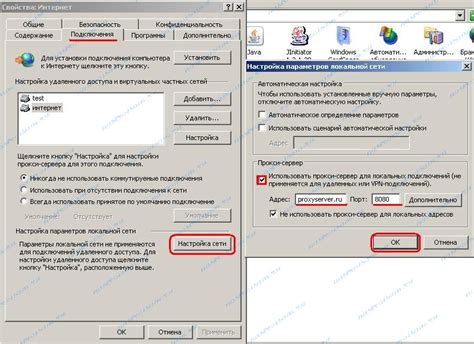
Если вам необходимо узнать физический адрес (MAC-адрес) вашего компьютера, вам потребуется использовать командную строку. Следуйте указанной ниже инструкции для определения MAC-адреса:
Откройте командную строку, нажав комбинацию клавиш Win + R, затем введите "cmd" и нажмите Enter.
В открывшемся окне командной строки введите команду "ipconfig /all" и нажмите Enter.
После названия адаптера найдите строку "Физический адрес", которая будет иметь вид: XX-XX-XX-XX-XX-XX.
Запишите этот физический адрес - это ваш MAC-адрес компьютера.
Теперь вы знаете, как определить физический адрес своего компьютера с помощью командной строки. Эта информация может пригодиться вам при настройке сетевого оборудования или решении проблем связанных с сетью.
Узнайте о возможности определения физического адреса компьютера с помощью специальных программ и утилит

Одной из самых популярных программ для определения физического адреса компьютера является ipconfig в операционной системе Windows. Для его использования необходимо открыть командную строку и ввести команду "ipconfig /all". В результате вы получите список сетевых адаптеров на вашем компьютере с их физическими адресами.
Еще одной полезной программой является arp, которая также доступна в командной строке Windows. Она позволяет просмотреть таблицу ARP (адресное пространство распределения), где указаны связи между IP-адресами и физическими адресами устройств в вашей сети.
В случае использования операционной системы macOS, вы можете воспользоваться программой networksetup. В терминале введите команду "networksetup -getmacaddress <имя сетевого адаптера>", где <имя сетевого адаптера> замените на имя используемого вами адаптера, например "Ethernet" или "Wi-Fi". В результате вы получите физический адрес вашего компьютера.
Если вы пользуетесь операционной системой Linux, то вам может пригодиться утилита ifconfig. Запустите терминал и введите команду "ifconfig -a", чтобы получить информацию о сетевых адаптерах, включая их физические адреса.
Возможность определения физического адреса компьютера с помощью специальных программ и утилит является удобным инструментом для настройки и управления сетевыми подключениями. Она позволяет убедиться в правильности настроек и идентифицировать устройства в сети.
Не забывайте, что физический адрес компьютера является уникальным идентификатором, и его изменение без особых причин не рекомендуется, так как это может вызвать проблемы в сети.
Ознакомьтесь с советами по проверке правильности определенного физического адреса компьютера
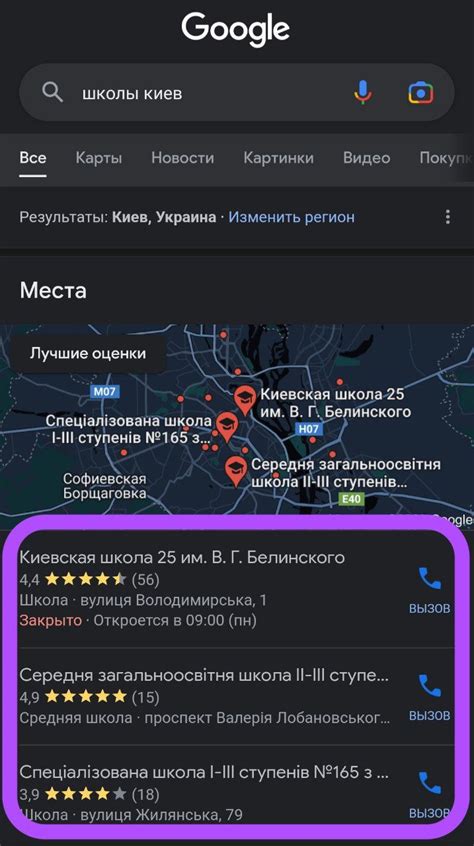
Если вам необходимо узнать физический адрес компьютера, то вот несколько советов, которые помогут вам проверить правильность определенного адреса:
1. Проверьте формат адреса:
Физический адрес компьютера должен состоять из 6 групп шестнадцатеричных чисел, разделенных двоеточием или дефисом. Например, 01:23:45:67:89:ab.
2. Проверьте длину адреса:
Физический адрес должен содержать ровно 17 символов (12 символов-цифр и 5 символов-разделителей). Если в адресе присутствуют другие символы или адрес имеет неправильную длину, то скорее всего он некорректен.
3. Проверьте регистр символов:
Физический адрес обычно содержит только символы латинского алфавита. Убедитесь, что вы правильно указали символы в верхнем или нижнем регистре.
4. Проверьте, соответствует ли адрес вашему компьютеру:
Физический адрес является уникальным для каждого сетевого интерфейса компьютера. Убедитесь, что адрес, который вы проверяете, соответствует конкретному сетевому интерфейсу вашего компьютера.
5. Проверьте наличие специальных символов:
Физический адрес не должен содержать специальных символов, таких как @ или $. Если вы обнаружили такие символы в адресе, скорее всего это означает некорректность адреса.
Важно: Если вы неуверены в правильности определенного физического адреса компьютера или нуждаетесь в консультации, рекомендуется обратиться к специалисту в области компьютерных сетей или технической службе.
Просмотрите информацию о возможности смены физического адреса компьютера
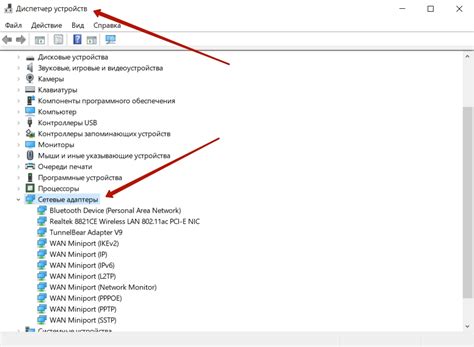
В некоторых ситуациях вам может потребоваться изменить физический адрес своего компьютера. Например, это может понадобиться, если ваш провайдер интернет-услуг выполняет идентификацию компьютеров по физическому адресу, или если вы хотите обойти некоторые ограничения, связанные с вашим текущим адресом.
Однако стоит отметить, что изменение физического адреса компьютера может быть запрещено вашим провайдером или законодательством вашей страны. Поэтому, прежде чем предпринимать такие действия, всегда консультируйтесь с правовыми и техническими специалистами.
Если вы все же хотите узнать о возможности смены физического адреса компьютера, есть несколько способов это сделать. Например, вы можете использовать специальное программное обеспечение, которое позволит вам изменить адрес вручную или генерировать случайный адрес. Также вы можете обратиться к системному администратору или специалисту по компьютерной безопасности с просьбой помочь вам изменить физический адрес.
Однако помните, что использование программного обеспечения для смены физического адреса компьютера может быть опасно и незаконным. Поэтому будьте осторожны и соблюдайте все законы и правила, связанные с использованием и изменением физического адреса компьютера.
Изучите причины возникновения проблем с определением физического адреса компьютера

Определение физического адреса компьютера может столкнуться с некоторыми проблемами, которые необходимо учитывать при выполнении данной задачи. Ниже приведены некоторые из распространенных причин, которые могут вызывать сложности при определении физического адреса компьютера:
- Неправильная сетевая конфигурация: Неправильные настройки сети на компьютере могут привести к тому, что физический адрес компьютера не будет отображаться корректно. В таких случаях необходимо проверить настройки сети и убедиться, что все параметры настроены правильно.
- Несовместимое программное обеспечение: Некоторые программы или драйверы могут не поддерживать определение физического адреса компьютера или могут вызывать конфликты с программами, которые выполняют эту задачу. В таких случаях рекомендуется обновить программное обеспечение или найти альтернативные средства для определения физического адреса.
- Проблемы с железом: Некоторые проблемы с аппаратной частью компьютера могут приводить к тому, что физический адрес компьютера не будет отображаться корректно. Например, неисправность сетевой карты может мешать определению физического адреса. В таких случаях необходимо проверить состояние аппаратной части компьютера и при необходимости заменить поврежденные или неисправные компоненты.
- Проблемы со сетью: Некоторые проблемы со сетью могут мешать определению физического адреса компьютера. Например, неправильно настроенные маршрутизаторы или проблемы с провайдером интернета могут привести к некорректному отображению физического адреса компьютера. В таких случаях необходимо обратиться к администратору сети или связаться с провайдером интернета для устранения проблемы.
Понимание возможных причин проблем с определением физического адреса компьютера позволяет более эффективно решать эти проблемы и минимизировать время, затрачиваемое на их устранение.
Узнайте о мероприятиях по защите физического адреса компьютера от несанкционированного доступа

Для защиты физического адреса компьютера от несанкционированного доступа существует ряд мероприятий:
- Установка пароля на BIOS компьютера. BIOS – это программное обеспечение, которое обеспечивает работу компьютера при включении. Установка пароля на BIOS позволяет запретить доступ посторонних лиц к настройкам компьютера и предотвратить его запуск без правильного пароля.
- Использование системы блокировки компьютера. При длительном отсутствии пользователя рекомендуется блокировать компьютер, чтобы никто не мог войти в систему в его отсутствие. Для этого можно использовать комбинацию клавиш Win+L или настроить автоматическую блокировку через определенное время бездействия.
- Установка физических ограничителей доступа. Устройства, такие как замки, кабельные связки и контроллеры доступа, могут быть использованы для ограничения физического доступа к компьютеру и его периферийным устройствам. Это особенно важно, если компьютер находится в открытом доступе.
- Регулярное обновление и использование антивирусного программного обеспечения. Злонамеренное программное обеспечение может использовать уязвимости на компьютере для получения доступа к системе. Регулярные обновления и использование антивирусных программ помогают предотвратить такие атаки.
- Установка сетевого фаервола. Сетевой фаервол – это программа или аппаратное обеспечение, которое контролирует и фильтрует сетевой трафик. Корректно настроенный сетевой фаервол может помочь предотвратить несанкционированный доступ к компьютеру из внешней сети.
Соблюдение этих мероприятий поможет обеспечить безопасность физического адреса компьютера и предотвратить доступ злоумышленников к важной информации.
Просмотрите список рекомендаций по безопасному использованию физического адреса компьютера

- Не раскрывайте физический адрес своего компьютера незнакомым лицам.
- Не отправляйте физический адрес компьютера по ненадежным или незащищенным каналам связи.
- Избегайте использования публичных Wi-Fi сетей, так как они могут быть не безопасными, и тем самым злоумышленники могут перехватить ваш физический адрес.
- Регулярно обновляйте программное обеспечение компьютера и устанавливайте все необходимые патчи и обновления, чтобы предотвратить возможные уязвимости и защитить свой физический адрес.
- Используйте надежные антивирусные программы и брандмауэры для защиты от вредоносных программ, которые могут украсть физический адрес компьютера.
- Создайте сложный пароль для доступа к своему компьютеру, чтобы предотвратить несанкционированный доступ к физическому адресу.
- Не открывайте подозрительные электронные письма или ссылки, так как они могут содержать вредоносные программы, которые могут получить доступ к вашему физическому адресу.
- Регулярно выполняйте резервное копирование данных, чтобы в случае утраты или повреждения компьютера не потерять доступ к физическому адресу.
- Обязательно зашифруйте свой физический адрес, если вы работаете с конфиденциальными данными или информацией.
- Не поддавайтесь на социальную инженерию и не раскрывайте физический адрес компьютера по телефону, через SMS или другим способом коммуникации.